In diesem Beitrag möchte ich euch das nützliche Programm „yt-dlp“ vorstellen. Einmal über die Befehlszeile auf einem Linux basierten Computer installiert, erhalten wir die Möglichkeit, Video- und Audio-Dateien von sehr vielen Webseiten aus dem Internet herunterzuladen.
Eine genaue Liste der bereits unterstützten Internetseiten und Webportalen findet ihr in dieser nützlichen Übersicht [yt-dlp supported sites]. Es befinden sich neben den Plattformen wie YouTube und Zoom auch sämtliche Mediatheken von Sendern des öffentlichen Rundfunks in der Auflistung.
Ob ein Download für private Zwecke z.B. von Musik und Videos von Youtube und anderen Streaming-Plattformen mit der kostenlosen Software „yt-dlp“ gesetzlich erlaubt ist, darum soll es in diesem Artikel nicht gehen. Da ich euch lediglich die Installation und die Verwendung der Open-Source-Software mit Beispielen zur Verfügung stellen möchte. Die Software ist natürlich zu 100 % legal.
Das Kommandozeilen-Programm ist ein Fork von youtube-dl. Als das Programm aus traurigem Grund nicht mehr weiterentwickelt wurde und anfing zu stagnieren, übernahm yt-dlp mit einigen Verbesserungen und noch schnelleren Downloadgeschwindigkeiten das Projekt.
Tipp: Installiere das YouTube-dl WebUI auf einem Webserver. Nach der Installation kann das freie Programm yt-dlp über den Browser verwendet werden! Eine Schritt-für-Schritt-Anleitung für die Implementierung findest du in diesem Beitrag: YouTube-dl WebUI Installation und Konfiguration des Web-basierten Add-ons.
Installation der Voraussetzungen und Abhängigkeiten
Damit das Programm „yt-dlp“ ordnungsgemäß ausgeführt werden kann, wird Python in der Version 3.6 oder neuer benötigt. In der Regel reicht es aus, wenn du das ffmpeg-Paket beziehst. Installiere zunächst die Abhängigkeiten, im nächsten Abschnitt widmen wir uns anschließend der Installation.
Installation von ffmpeg:
apt-get install ffmpeg
So kannst du yt-dlp auf einem Linux-Hostsystem installieren
Das Programm gehört bereits zum festen Bestandteil der meisten Repositorys. So lässt sich yt-dlp in der Regel direkt mit dem Paketinstallationsprogramm deiner verwendeten Linux-Distribution beziehen. Ich zeige in diesem kurzen Tutorial aber mehrere Möglichkeiten für die Installation auf, damit du das Tool (yt-dlp) unkompliziert auf deinem System installieren kannst.
Die Software yt-dlp auf Debian und Ubuntu basierten Distributionen installieren:
apt install yt-dlp
Alternativ kann die Software auch über das Softwareverteilungssystem „Snappy“ installiert werden. Führe die folgenden Befehle auf deinem System aus, um yt-dlp über Snap zu installieren.
Snap herunterladen:
apt install snapd
Snap installieren:
snap install core
yt-dlp über Snappy herunterladen und installieren:
snap install yt-dlp
Sobald das Programm erfolgreich auf deinem System installiert worden ist, kannst du damit beginnen, Audio- und Video-Dateien von Webseiten aus dem Internet herunterzuladen. Ich zeige dir im nächsten Abschnitt, wie yt-dlp bedient wird und welche Optionen uns dabei zur Verfügung stehen.
Wie die Software yt-dlp bedient wird, um Medien auf deinem System herunterzuladen
Ich zeige euch am Beispiel von YouTube, wie sich ein Video oder nur dessen Audio-Datei auf dem Computer herunterladen und abspeichern lässt. Es folgen in diesem Bereich ein paar Beispiele, wie du vorgehen kannst und welche Optionen wir verwenden können.
Hinweis: Rechtsexperten in Deutschland sind sich einig darüber, dass Medien, die auf der YouTube-Plattform z.B. mit Programmen wie yt-dlp für rein private Zwecke heruntergeladen werden, vermutlich keine Rechtsverletzung darstellt. Dennoch verwenden wir in diesem Tutorial freie „Copyrightfree“ Videos und Musik, dessen Download und Weiterverbreitung ausdrücklich erlaubt und erwünscht ist.
Wie kann ich ein Video mit yt-dlp von Youtube oder einer anderen Webseite herunterladen?
Das Programm besitzt keine grafische Oberfläche. Die Bedienung erfolgt ausschließlich über das Terminal. Um ein Video von einer beliebigen Webseite herunterzuladen, verwenden wir zunächst den Befehl für die Auflistung der möglichen Download-Optionen.
Video- und Audio-Dateien liegen zumeist in unterschiedlichen Formaten vor, um eine möglichst hohe Kompatibilität zu gewährleisten. Sie unterscheiden sich in ihrer Qualität und somit auch in ihrer Auflösung und Bitrate. Mit dem folgenden Befehl lassen wir uns zunächst alle Optionen anzeigen.
Alle Formate eines bestimmten Videos anzeigen:
yt-dlp -F <URL>
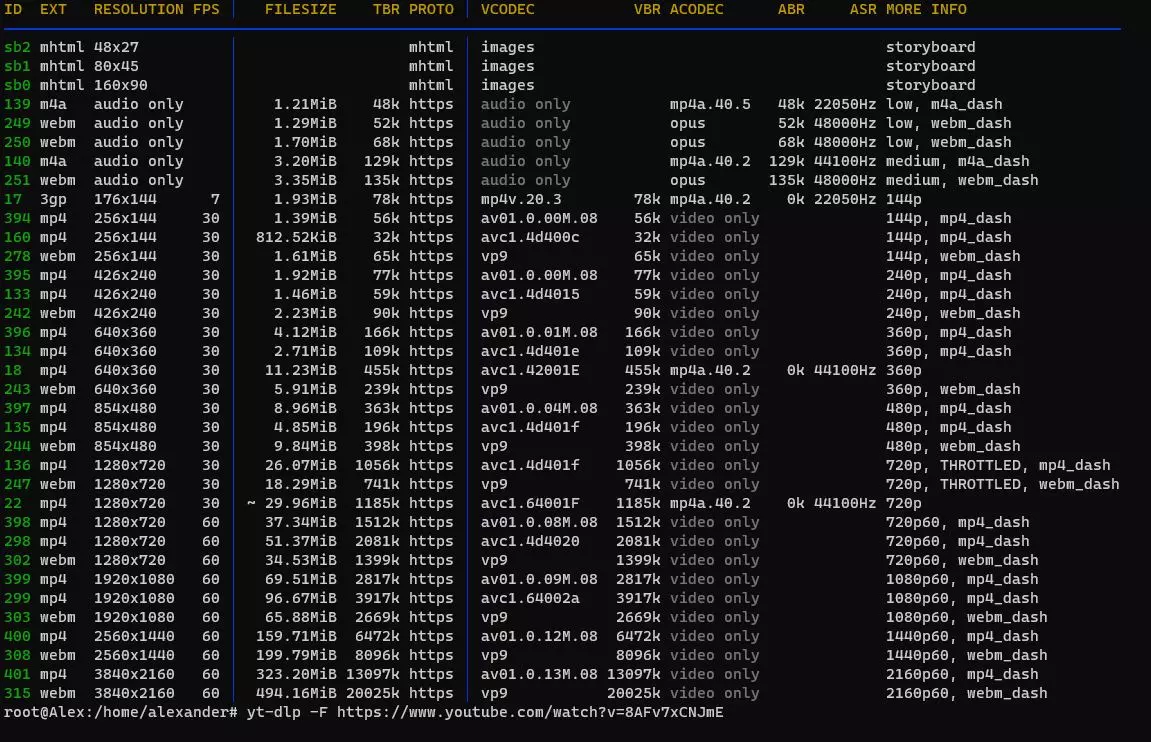
Wie auf dem Screenshot ersichtlich, können wir uns zwischen den Containerformaten mp4, 3gp, m4a und webm entscheiden. Sie bestehen aus einer oder mehreren Ton- und Videospuren. Die Auflösung des jeweiligen Formates wird uns ebenso angezeigt.
Auf der linken Seite der Ausgabe sind unterschiedliche ID-Nummern ersichtlich. Möchten wir nun ein Video im mp4-Format mit einer Auflösung von 3840×2160 auf unserem Computer herunterladen, können wir den Befehl mit der zugehörigen ID-Nummer erweitern, damit die Datei ausschließlich in dieser Qualität heruntergeladen wird. Der Befehl würde jetzt wie folgt aussehen.
Ein bestimmtes Video im Wunschformat herunterladen:
yt-dlp -f 401 <URL>

Jetzt beginnt das Programm mit dem Download. Im Terminal wird die Download-Geschwindigkeit und der bisher heruntergeladene prozentuale Anteil angezeigt. Anschließend befindet sich die Datei in unserem Verzeichnis.
Jetzt könnten wir die MP4-Datei über NFS oder SMB auf unserem Client verschieben oder alternativ sogar einen Crontab anlegen, der die Aufgabe bekommt, alle paar Stunden die im Verzeichnis abgelegten Dateien (*) automatisch auf eine zuvor eingepflegte Netzfreigabe zu verschieben und den Ordner wieder zu leeren. So bleibt unser System sauber und stets bereit für den nächsten Einsatz.
Beitragsempfehlung: Installiere einen NFS-Server auf deinem Hostsystem und gebe das Verzeichnis über dein LAN-Netzwerk frei, um vom Handy oder einem Client aus auf die Downloads zugreifen zu können.

Natürlich ist es auch möglich, nur die Audiodatei und nicht das komplette Video herunterzuladen. Du kannst die Anweisung direkt so übernehmen. Ergänze lediglich den Bereich <URL> mit dem Pfad deines Videos, um die Tonspur in bester Qualität herunterzuladen.
Mit diesem Befehl wird nur das Audio aus dem Video extrahiert und in höchstmöglicher Qualität abgespeichert:
yt-dlp -f 'ba' -x --audio-format mp3 <URL> -o '%(id)s.%(ext)s'
Tipp: Mit diesem Befehl kannst du jede Dokumentation mühelos in eine Hördokumentation verwandeln. Wenn du die Audiodatei anschließend auf deinem Smartphone verschiebst, dann hast du nicht nur eine super Einschlafhilfe, sondern auch für unterwegs immer Wissen und Entspannung am Start.
Abschließende Worte über das praktische Programm yt-dlp und die möglichen Alternativen
Zugegeben, auf den ersten Blick erscheint es ein wenig nerdig, über die Befehlszeile Videos und Musik herunterladen zu wollen. Immerhin gibt es nicht schlechte Alternativen, die ähnliches vollbringen können und über eine grafische Oberfläche verfügen. Dennoch hat das Programm meiner Ansicht nach seine Daseinsberechtigung, da die Software nicht mit Werbung aufgebläht ist oder mit Funktionen daherkommt, die niemand so wirklich braucht.
Viele von uns setzen einen Media-Server Zuhause ein, die in der Regel über keine grafische Benutzeroberfläche verfügen. Wieso sollten die Medien also nicht direkt auf dem System heruntergeladen und verwaltet werden, wo sie auch für andere Geräte im Netzwerk bereitgestellt werden?
Fazit:
Die kleine Software yt-dlp verfügt über hervorragende Verarbeitungs- und Übertragungsgeschwindigkeiten bei Downloads. Die Bedienung über die Kommandozeile ist nicht umständlich und wenn man die grundlegenden Anweisungen erst einmal verstanden hat, wird das Tool zu einem richtig mächtigen Werkzeug.






Hallo,
vielen Dank für die Tipp.
Ich hatte bisher youtube-dl installiert, was seit einiger Zeit Probleme machte.
Mit yt-dlp ist nun auch die alte Downloadgeschwindigkeit wieder da. Ich dachte immer, die geringe Bandbreite bei yt-Videos läge an Youtube.
Was war denn der „traurige Grund“?
Freundl. Grüße